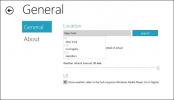Как да добавите маркера за курсор в Windows 10
Ако трябва да направите курсора си по-видим на екрана си, можете персонализирайте го така, че да е по-голям и ярък цвят това е много по-лесно да се види на екрана. За съжаление този подчертан цвят не е винаги попаднали в скрийншоти или екранни предавания и размерът изобщо не се показва Ако имате нужда от по-видимо подчертаване на курсора в Windows 10, можете да добавите кръг около него. За целта се нуждаете от приложение, наречено PenAttention.
Добавете подчертаване на курсора
Изтеглете PenAttention и го инсталирайте. Тя работи в системната област, където можете да получите достъп до нейните настройки. Щракнете с десния бутон на мишката и изберете Настройки за осветяване. Приложението добавя кръг около показалеца ви и можете да персонализирате всеки аспект от него.
По подразбиране цветът е непрозрачен, но можете да намалите непрозрачността и да го направите полупрозрачен. Можете също да промените цвета на каквото и да сте. Щракнете вътре в цветното поле и го променете на това, което изглежда добре на вашия работен плот. Опцията „Кръг“ ви позволява да променяте размера на кръга около показалеца си. Увеличете радиуса, за да го направите по-голям. Ако предпочитате да използвате правоъгълник, изберете го и задайте неговия размер на това, което работи за вас.
И накрая, активирайте опцията „Маркирайте мишката, както и писалката“, така че да работи за курсора на мишката.

Това са всички опции, с които трябва да се поинтересувате, за да стартирате приложението. Можете да видите как работи приложението на екрана по-долу. В екранни снимки и екрани, да не говорим по време на презентации, ще се покаже подчертаването на курсора.

Софтуерът за презентация обикновено поддържа нещо подобно, но никой друг тип приложение не го прави. Ако трябва да споделите екрана си и да подчертаете курсора, това е доста добър начин да го направите.
Приложението има ограничение; мащабиране на екрана. Ако екранът ви е мащабиран до нещо над 100%, осветлението ще бъде отделено от курсора. Приложението е създадено да работи на Windows 10, но не играе хубаво с функцията за мащабиране. Функцията за мащабиране не е нова. Това е част от Windows 10 от първия ден и въпреки това приложението не го поддържа.
Ако сте мащабирали дисплея, ще трябва да го намалите обратно на 100%. Няма друг начин да накарате приложението да работи правилно. Алтернативата е да изпробвате различно приложение. Има и други, платени приложения, които вършат работата като PointerFocus въпреки че струва 12 долара. Той има пробна версия, която можете да изпробвате и ако тя работи по-добре от PenAttention, може да си струва цената.
Търсене
скорошни публикации
Как да премахнете / деактивирате търсене в мрежата от Windows 10
Microsoft подобрява търсенето на Bing от доста време. Почти поняког...
Вземете началния екран на метрото 8 в Windows 7
След излизането на визуализацията на програмист за Windows 8, се го...
InstaPic: Клиент с пълна версия на Windows 8 и RT в Instagram с качване на снимки
Платформата на Windows изглежда не е в списъка с приоритети, когато...